Alla har åtminstone en gång upplevt problem när de försöker säkerhetskopiera sina bilder. Det finns ingen anledning till panik eftersom detta problem lätt kan lösas. Det finns olika saker som kan orsaka detta problem.
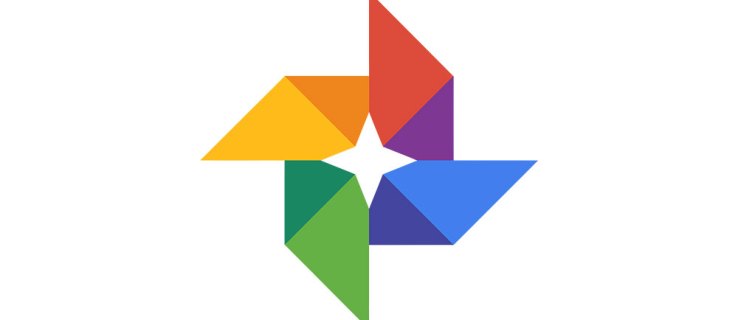
Kanske har du inte tillräckligt med minne på din telefon eller så är internetanslutningen långsam. Det kan också finnas tillfälliga buggar i Google Foto-appen. Var lugn och prova dessa lösningar. En av dem kommer förmodligen att hjälpa dig att lösa problemet och säkerhetskopiera dina foton.
Återanslut till ditt Wi-Fi
Även om det verkar som att din enhet är ansluten till Wi-Fi och att allt är bra, kanske det finns några problem med anslutningen som hindrar dina Google Photos från att göra säkerhetskopior. Anslutningen kan vara tillfälligt låg men det betyder inte att den inte kommer att förbättras på ett par minuter
Försök att stänga av ditt Wi-Fi och sedan ansluta till det igen. Många användare sa att denna enkla åtgärd gjorde det möjligt för deras Google Photos att fortsätta normalt under en säkerhetskopiering.
Aktivera Cellular Backup
Om det första steget inte hjälpte dig kan du helt stänga av din Wi-Fi och byta till Cellular Backup (naturligtvis, förutsatt att du har tillräckligt med mobildata). Många människor tyckte att detta var användbart eftersom deras app omedelbart startade säkerhetskopieringen efter att ha bytt till mobil säkerhetskopiering.
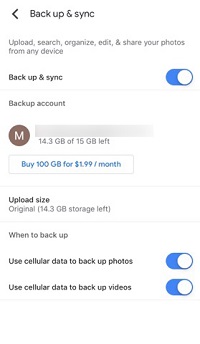
Om du måste säkerhetskopiera många foton och du inte har tillräckligt med mobildata kan du slå på Wi-Fi igen efter ett tag. Många har rapporterat positiva erfarenheter av detta, vilket innebär att säkerhetskopieringen fortsatte som vanligt. Det är dock inte möjligt att garantera att det aldrig kommer att sluta igen, för det kanske verkligen finns några problem med ditt Wi-Fi.
Det är intressant att denna strategi har visat sig vara den mest användbara. Många användare lyckades göra en säkerhetskopia genom att helt enkelt byta till mobildata. Det är därför du inte bör hoppa över det här steget. Ge det ett försök eftersom det kan spara mycket tid.
Stäng av din telefon
Detta låter så grundläggande, men det har faktiskt hjälpt många användare att lösa problem med Google Foton och andra appar. Stäng helt enkelt av din telefon. Medan telefonen är avstängd, ta en paus och försök att lugna ner dig. Bli inte nervös. Det finns många sätt att lösa detta problem och ett av dem kommer att fungera för dig.
Slå på telefonen igen efter ett par minuter och försök starta säkerhetskopieringen igen. Förhoppningsvis kommer det att fungera den här gången. Våra telefoner är konstiga enheter, ibland behöver de bara stängas av i ett par minuter för att återställa allt. När vi sätter på dem igen kommer de sannolikt att fungera smidigt igen, som om problemet aldrig funnits alls!
Ladda din enhet
Vi vet alla att säkerhetskopiering kan pågå länge, speciellt om du inte har gjort en nyligen och du har många foton. Vissa enheter tillåter dig inte att starta säkerhetskopiering om ditt batteri är lågt. Testa att ladda din enhet eftersom det kan göra det möjligt för Google Foto att starta en säkerhetskopiering.
Om du inte har en laddare med dig, håll dig lugn och vänta tills du kommer hem. Denna lilla åtgärd som kan verka obetydlig kan fixa allt, så bli inte upprörd innan du får prova det.
Stäng av lågenergiläget
Detta liknar det tidigare tipset. Även om du har tillräckligt med ström tillåter vissa enheter inte säkerhetskopiering om din telefon är i lågströmsläge. Det är som om de antog att den inte kommer att ha tillräcklig kraft för att göra säkerhetskopieringen helt. Det kanske låter dumt, men det är värt att testa!
Rensa Google Fotos appdata och cache
Om du inte har rensat din data eller cache på ett tag kan det vara orsaken till problemet. Gå till din Google Foto-app och välj Lagring. Klicka sedan på Rensa data och Rensa cache. Oroa dig inte, detta kommer inte att radera dina foton. Det kan bara få din app att köras snabbare och smidigare.
Många glömmer bort att rensa sin data då och då, men det är verkligen viktigt att göra det. Om du rengör dina data regelbundet kan du undvika många problem med din enhet och det kan spara dig mycket nerver.
Avinstallera Google Foton och installera det igen
Om appen har fastnat och ingenting hjälper kan du behöva avinstallera appen och sedan installera den igen. Det finns inget att oroa sig för eftersom dina foton inte kommer att raderas.
Kanske måste du vänta på en uppdatering...
Om inget av dessa tips hjälpte dig kanske du måste vänta på en appuppdatering. Vi vet att detta inte låter särskilt lovande, men det som är bra är att du så småningom kommer att kunna säkerhetskopiera dina foton.
Ibland kan det vara svårt att ta reda på vad som orsakar problemet när det verkar som att allt är bra. Kanske ligger problemet i Google Foto-appen och det finns inte mycket du kan göra åt det. Google arbetar dock ständigt med att förbättra sina appar och den senaste versionen kommer med största sannolikhet att ge dig en lösning!
Har du någon annan idé?
När de står inför ett liknande problem letar folk vanligtvis efter en lösning online eller så frågar de sina vänner och familj som har haft liknande problem tidigare. Vi har samlat alla tips som tidigare har hjälpt andra användare att lösa det här problemet och vi hoppas att det kommer att hjälpa dig också.
De lösningar som fungerade för en person kanske inte fungerar för alla andra. Det kan bero på många faktorer: din enhet, minnesstatus eller Wi-Fi.
Om du har hört talas om något annat knep som vi inte har nämnt, dela det gärna i kommentarsfältet nedan. Din erfarenhet kan hjälpa någon som drar i håret över detta problem!









